Nëse Interneti nuk funksionon dhe nuk ka asnjë mënyrë për të thirrur urgjentisht një specialist, mund të përpiqeni të rregulloni vetë cilësimet duke përdorur artikullin tonë.
Këshillë: përpara se të kërkoni zgjidhje për problemet në cilësimet e rrjetit dhe të ruterit, kontrolloni statusin e llogarisë tuaj me ofruesin dhe besueshmërinë e kabllit të rrjetit, në rreth gjysmën e rasteve kjo e zgjidh problemin.
Firewall apo Antivirus?
Ndonjëherë, qasja në internet mund të bllokohet nga vetë agjentët mbrojtës të sistemit, të tilla si një mur zjarri ose antivirus. Përcaktimi i ndalimit të murit të zjarrit të Windows 8 është mjaft i thjeshtë - çaktivizoni atë në cilësimet e sistemit dhe kontrolloni lidhjen, nëse shfaqet rrjeti, problemi është zbuluar.
Nëse ndalimi vjen nga antivirusi, duhet të çaktivizoni drejtpërdrejt programin ose të përfundoni proceset përkatëse përmes menaxherit të detyrave.
Konfigurimi i Firewall-it të Windows
Funksioni kryesor i një muri zjarri është të kontrollojë të dhënat që vijnë nga Interneti dhe të bllokojë ato që shqetësojnë. Ekzistojnë dy mënyra lista "e bardhë" dhe "e zezë". E bardha - bllokoni gjithçka përveç asaj që lejohet, e zezë - lejoni gjithçka përveç asaj që është e ndaluar. Edhe pas konfigurimit të plotë të murit të zjarrit, mbetet e nevojshme të vendosni lejet për aplikacione të reja.
Për të gjetur një mur zjarri:

Nëse tashmë keni të instaluar antivirus, çaktivizoni murin e zjarrit siç tregohet në këtë foto.
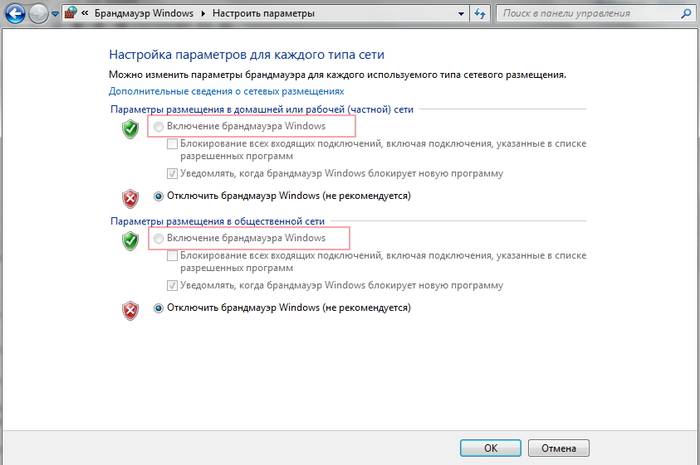
Bllokimi i lidhjeve dalëse
Firewall dhe ndonjëherë antivirus mund të bllokojnë plotësisht të gjitha lidhjet dalëse.
Për të bllokuar lidhjet dalëse me një mur zjarri në modalitetin e filtrit të bardhë, duhet:
- shkoni te "opsionet e avancuara" të murit të zjarrit;
- hapni dritaren "Properties";
- vendos "lidhjet dalëse" në modalitetin "blloko" në profilin privat dhe publik.
Rregullat e aplikimit
Ekziston një listë e veçantë e programeve që lejohen të shkëmbejnë të dhëna me internetin dhe nëse ai që ju nevojitet është i bllokuar, thjesht duhet të konfiguroni lejet për të në këtë listë. Përveç kësaj, ju mund të konfiguroni njoftimet në mënyrë që nëse një aplikacion i ri bllokohet, ju keni një zgjedhje - të lini gjithçka ashtu siç është dhe të lejoni hyrjen në këtë program.
Për shembull, mund të bllokoni hyrjen në internet për Skype ose Google Chrome, ose anasjelltas, të lini aksesin vetëm për disa programe specifike të punës.
Video: Rrjeti pa qasje në internet
Rregullat e shërbimit
Për të konfiguruar aksesin për shërbimet:
- shkoni te cilësimet e avancuara të murit të zjarrit;
- në të majtë, zgjidhni rregullat hyrëse ose dalëse;
- në të djathtë, zgjidhni artikullin "Krijo rregull";
- zgjidhni "Custom" në listë;
- shkruani emrin e shërbimit ose zgjidhni atë nga lista e propozuar.
Në versionet më të reja të Windows, duke filluar me Vista, është e mundur të zgjidhni një shërbim nga një listë pa futur manualisht emrin e shërbimit. Nëse nuk keni akses në një kompjuter në një rrjet serveri Windows xp ose Windows, duhet të konfiguroni shërbimin e politikës së aksesit, atëherë një përshkrim i hollësishëm mund të gjendet në ndihmën e sistemit.
Aktivizimi i rregullit të rezervuar
Për të aktivizuar një rregull të rezervuar, duhet të përsërisni hapat 1-3 nga seksioni i mëparshëm, më pas:

Lejo lidhjen VPN
Për të vendosur një leje të veçantë për lidhjen VPN, duhet të përsërisni përsëri hapat 1-3, më pas:

Konfigurimi i antivirusit
Nëse hasni probleme, një nga opsionet më të mira është të shkoni në faqen e internetit të antivirusit ose të kontaktoni mbështetjen teknike për produktin, ku ata do t'ju tregojnë saktësisht cilësimet e sakta të programit.
Antivirusi nuk duhet të bllokojë programet që funksionojnë - si google chrome ose skype, por duhet t'i kontrollojë ato gjatë ekzekutimit.
Cilësimet e sigurta të antivirusit duhet të përfshijnë:

Përditëso
Përditësimet e antivirusit duhet të jenë të përditësuara, ose me lëshimin e versioneve të reja, ose automatikisht çdo muaj.
Nuk ka qasje në rrjet në Windows 7
Nëse shihni "Rrjet i panjohur" kur lidheni, por të gjitha cilësimet janë në rregull, kontaktoni së pari me ofruesin tuaj - ky mund të jetë një gabim i brendshëm.
Pas riinstalimit të Windows, cilësimet e Internetit zakonisht kthehen në cilësimet e tyre origjinale, kështu që ju duhet t'i riinstaloni ato:

Gabimet e protokollit të Windows mund të jenë shkaku i problemit; për ta rregulluar këtë, duhet të rivendosni cilësimet e protokollit.
Është shumë e thjeshtë:
- ekzekutoni linjën e komandës me të drejtat e administratorit;
- futni dhe aktivizoni komandën netsh int ip reset resetlog.txt;
- rinisni laptopin.
A ka ndonjë problem me ruterin ose laptopin tuaj?
Kur keni probleme me lidhjen me WiFi, duhet të përcaktoni se cili është burimi i problemit. Ky mund të jetë një laptop, ruter ose ISP. Nëse të gjitha pajisjet lidhen me ruterin dhe funksionojnë normalisht me internetin - arsyeja është në laptop, nëse, përkundrazi, lidhni kabllon e rrjetit me laptopin dhe interneti do të funksionojë - duhet të trajtoni cilësimet e ruterit. Kur gjithçka tjetër dështon, kontaktoni mbështetjen teknike të ofruesit.

Arsyeja është në laptop
Nëse problemi është në laptop, por të gjitha cilësimet e mësipërme janë në rregull, diagnostikoni sistemin për viruse dhe funksionimin e pajisjes. Mund të ketë keqfunksionime në funksionimin e drejtuesit të rrjetit ose edhe keqfunksionime të vetë kartës së rrjetit, lidhësit.
Fjalëkalimi i pikës së qasjes WiFi mund të mos përputhet, për shembull, për shkak të një paraqitjeje të gabuar ose CapsLock.
Arsyeja është ruteri Wi-Fi
Një ruter me cilësime të pasakta mund të shpërndajë WiFi pa qasje në rrjet. Si të konfiguroni siç duhet ruterin - lexoni më tej.
Një nga arsyet e lidhjes pa rrjet mund të jetë mbrojtja e rrjetit Wi-Fi nga aksesi i paautorizuar duke bllokuar nga adresa MAC. Mund të zbuloni se si ta rregulloni këtë problem në faqen e internetit të prodhuesit të ruterit, ose të gjeni në mënyrë të pavarur një listë të adresave të lejuara ose të mohuara në cilësimet dhe të shtoni / fshini adresën e laptopit tuaj.
Ju mund të shikoni adresën MAC të laptopit tuaj duke futur komandën Ipconfig / all në vijën e komandës.
Gjithashtu, ruteri ka cilësime të kufirit të shpejtësisë për secilin klient, kështu që të dy mund ta lejoni shpejtësinë në maksimum dhe ta kufizoni atë në disa kbsec.

Problemet me shpejtësinë e internetit mund të jenë një sinjal për ndihmë nga vetë ruteri - mbase nuk e keni hequr filmin e fabrikës prej tij, ai është i mbuluar me diçka ose mbinxehet për arsye të tjera. Nëse pajisja nuk është e pajisur me ventilim adekuat, atëherë ajo nuk do të jetojë gjatë dhe është jashtëzakonisht joefektive.
Kontrollimi i lidhjes në internet pa një ruter
Nëse dyshoni në një ruter për problemet që kanë lindur, duhet të lidhni një kabllo rrjeti me laptopin ose kompjuterin tuaj për ta kontrolluar. Nëse Interneti nuk funksionon automatikisht, krijoni një lidhje të re kabllore, futni hyrjen dhe fjalëkalimin e dhënë nga ofruesi. Mund t'ju duhet të vendosni cilësime shtesë të protokollit në vetitë e përshtatësit.
Konfigurimi i lidhjes në internet
Për të kontrolluar nëse cilësimet IPv4 të kompjuterit korrespondojnë me ofruesin e deklaruar, duhet të bëni sa më poshtë:
- shkoni te Menaxhimi i Rrjetit dhe Ndarjes;
- pastaj te skeda Ndrysho parametrat e përshtatësit;
- në menynë e kontekstit të lidhjes, hapni Statusin;
- atje klikoni butonin Detajet;

- kontrolloni adresën dhe portën IPv4, ato duhet të përputhen me ato të ofruara nga ofruesi gjatë regjistrimit.
Vendosja e një lidhjeje përmes një ruteri ndodh përmes ndërfaqes në internet të pajisjes. Ndonjëherë ruteri vjen me një disk cilësimesh, por ju mund të bëni pa të. Për konfigurimin fillestar, është mirë që të lidhni ruterin direkt me laptopin, dhe më pas me kabllon e Internetit, lidhja me rrjetin kryhet e fundit.
- shkoni te ndërfaqja e internetit. Për ta bërë këtë, hapni një shfletues dhe futni adresën IP, e cila është në dokumentacionin e pajisjes ose në një ngjitëse, pikërisht në kasë.
Ajo mund të jetë:
- 192.168.0.1
- 192.168.1.1
- 192.168.2.1
- futim hyrjen dhe fjalëkalimin për të hyrë, ato tregohen gjithashtu në dokumentacion. Kjo është zakonisht admin-admin;
- në menynë Wireless gjejmë artikullin SSID dhe futim emrin e rrjetit tuaj të ardhshëm;

- më pas, në seksionin e Sigurisë të së njëjtës meny, krijoni një fjalëkalim rrjeti dhe në artikullin "Kriptimi", zgjidhni WPA2-PSK më të besueshëm;
- në seksionin e lidhjes WAN, zgjidhni atë të ofruar nga ofruesi juaj:

- mos harroni të ruani cilësimet pas çdo artikulli.
Nëse nuk keni kohë të mjaftueshme për të pritur një specialist, nuk dëshironi të shpenzoni para, ndiheni si një përdorues i sigurt i PC-së, atëherë duke përdorur udhëzime dhe rekomandime të ndryshme, mund të përpiqeni të konfiguroni vetë një lidhje interneti. Me shumë mundësi, do të duhet dy deri në tre herë më shumë kohë dhe energji sesa kontaktimi me një mjeshtër, por do të ofrojë përvojë të dobishme në të ardhmen.
Nëse antivirusi juaj Avast, Nod, Avira, Kaspersky, Doctor Web ose ndonjë tjetër, filloi të bllokojë shfletuesin tuaj, duke treguar një mesazh se po përpiqet të hapë një faqe interneti me qëllim të keq, atëherë kompjuteri juaj është i infektuar me adware ose një virus reklamash. Në të njëjtën kohë, Chrome, Firefox, Yandex, Opera, Internet Explorer, Edge ose një shfletues tjetër që përdorni do të shfaqë një mesazh se faqja që po përpiqeni të hapni nuk është e disponueshme. Nëse përpiqeni të çinstaloni shfletuesin dhe ta riinstaloni atë, atëherë nuk do ta zgjidhni problemin e bllokimit, pasi më shpesh një virus reklamash shkruhet thellë në sistem dhe nuk mund të hiqet thjesht duke riinstaluar shfletuesin.
Adware është një pjesë e softuerit që përdoret si mjet për të shpërndarë reklama në internet. Viruset e reklamave janë krijuar në atë mënyrë që të mbushin shfletuesin me një rrymë të vazhdueshme ofertash të ndryshme reklamimi. Për më tepër, një malware i tillë mund të ridrejtojë me forcë përdoruesin në vend të faqes që i nevojitet në një tjetër - reklamë ose faqe me qëllim të keq. Më shpesh, ky ridrejtim zbulon antivirusin e instaluar në kompjuter dhe e bllokon atë. Një bllokim i tillë çon në faktin se bëhet pothuajse e pamundur përdorimi i shfletuesit të internetit për qëllimin e tij të synuar.
Adware zakonisht infekton vetëm Chrome, Firefox, Yandex, Opera, Internet Explorer dhe Edge duke ndryshuar cilësimet e tyre ose duke instaluar adware të ndryshëm dhe shtesa me qëllim të keq. Por ka raste kur programet me qëllim të keq infektojnë të gjithë shfletuesit e instaluar në një kompjuter apo edhe programe të tjera duke ndryshuar vetinë e objektit të shkurtoreve të tyre në Desktop. Kjo çon në faktin se sa herë që hapet një program ose shfletues, përmes një shkurtoreje të infektuar, në vend të kësaj do të hapet një shfletues, në të cilin do të fillojë të ngarkohet një faqe me qëllim të keq. Kjo zbulon antivirusin dhe bllokon nisjen e shfletuesit duke shfaqur një mesazh standard bllokimi.
Prandaj, është shumë e rëndësishme të ndiqni udhëzimet e mëposhtme. Kjo do t'ju ndihmojë të hiqni adware, të zhbllokoni shfletuesin tuaj dhe të pastroni kompjuterin tuaj nga të gjitha reklamat ndërhyrëse. Për më tepër, ky udhëzues hap pas hapi do t'ju ndihmojë të rivendosni cilësimet e shfletuesit tuaj dhe të hiqni qafe malware të tjerë që mund të kenë hyrë në kompjuterin tuaj së bashku me adware.
Si adware që shkakton antivirus për të bllokuar shfletuesit depërtuan kompjuterët
Viruset adware shpërndahen së bashku me një shumëllojshmëri softuerësh falas. Kjo do të thotë që duhet të jeni shumë të kujdesshëm kur instaloni ndonjë softuer të shkarkuar nga Interneti, edhe nëse shkarkoni skedarë nga faqet e pritjes me reputacion dhe të besuar. Lexoni "Licencën" dhe "Kushtet e Përdorimit" kudo. Kur instaloni një aplikacion të ri, zgjidhni vetëm instalim i avancuar ose manual. Përpiquni të çaktivizoni të gjitha modulet shtesë të sugjeruara dhe programet e panjohura, madje edhe ato, përshkrimi i të cilëve duket mjaft i padëmshëm. Më shpesh, është neglizhenca gjatë instalimit të një programi të panjohur që çon në faktin se adware depërton në kompjuter dhe fillon të shfaqë një sasi të madhe reklamash ndërhyrëse, gjë që nga ana tjetër mund të çojë në faktin se antivirusi juaj do të fillojë të bllokojë të gjithë shfletuesit instaluar në sistem.
Si të hiqni bllokimin e shfletuesit
Për të zgjidhur problemin për shkak të të cilit antivirusi juaj filloi të bllokojë shfletuesit e instaluar në kompjuterin tuaj, duhet të gjeni një virus adware në sistem dhe ta hiqni atë. Është gjithashtu shumë e rëndësishme të rivendosni cilësimet e shfletuesit në vlerat e tyre të paracaktuara. Ekipi ynë ka zhvilluar një udhëzues të thjeshtë dhe efektiv. Kjo do t'ju lejojë të pastroni me lehtësi kompjuterin tuaj nga një virus reklamash dhe kështu të hiqni bllokimin e shfletuesit nga antivirusi juaj, si dhe të pastroni Chrome, Firefox, IE, Edge, Yandex, Opera dhe shfletues të tjerë nga reklamat ndërhyrëse. Ju lutemi lexoni plotësisht këtë manual, më pas lidheni me të ose thjesht printojeni, pasi mund t'ju duhet të mbyllni shfletuesin ose të rindizni kompjuterin gjatë ekzekutimit të tij.
Kontrolloni listën e programeve të instaluara dhe hiqni të gjitha të dyshimtat
Është shumë e rëndësishme që në fazën fillestare të identifikoni programin që ishte burimi kryesor i bllokimit të shfletuesit dhe ta hiqni atë.
Windows 95, 98, XP, Vista, 7
Klikoni Start ose shtypni butonin Windows në tastierën tuaj. Nga menyja që hapet, zgjidhni Paneli i kontrollit.
Windows 8
Klikoni në butonin Windows.
Në këndin e sipërm të djathtë, gjeni dhe klikoni në ikonën "Kërko".

Në fushën e hyrjes, shkruani Paneli i kontrollit.

Shtypni Enter.
Windows 10
Klikoni në butonin e kërkimit
Në fushën e hyrjes, shkruani Paneli i kontrollit.

Shtypni Enter.
Paneli i kontrollit do të hapet, në të zgjidhni artikullin Heqja e një programi.

Do t'ju shfaqet një listë e të gjitha programeve të instaluara në kompjuterin tuaj. Rishikoni me kujdes atë dhe çinstaloni programin që dyshoni se është burimi i adware që depërton në kompjuterin tuaj. Ky është ndoshta programi i fundit që keni instaluar. Thjesht hidhini një vështrim nga afër programet e mbetura dhe hiqni ato që ju duken të dyshimta ose jeni të sigurt që nuk i keni instaluar vetë. Për të çinstaluar, zgjidhni programin nga lista dhe klikoni butonin Fshi / Ndrysho.
![]()
Hiqni virusin bllokues duke përdorur AdwCleaner
AdwCleaner është një program i vogël që nuk kërkon instalim në kompjuter dhe është krijuar posaçërisht për të gjetur dhe hequr programet adware dhe programe potencialisht të panevojshme. Ky mjet nuk bie ndesh me antivirusin, kështu që mund ta përdorni me siguri. Ju nuk keni nevojë të çinstaloni programin tuaj antivirus.
Shkarkoni AdwCleaner duke klikuar në lidhjen e mëposhtme.
Shkarkoni AdwCleaner
Shkarkuar 959113 herë
Versioni: 8.0.0
Pasi të keni përfunduar shkarkimin e programit, ekzekutoni atë. Dritarja kryesore e AdwCleaner do të hapet.

Klikoni në butonin Skanoni... Programi do të fillojë të kontrollojë kompjuterin tuaj. Kur skanimi të përfundojë, do të shihni një listë të komponentëve të gjetur adware.

Klikoni në butonin Pastrimi... AdwCleaner do të fillojë dezinfektimin e kompjuterit tuaj dhe do të heqë të gjithë përbërësit e gjetur të malware. Pas përfundimit të trajtimit, rinisni kompjuterin tuaj.
Hiqni bllokuesin e shfletuesit duke hequr virusin e reklamave me Zemana Anti-malware
Zemana Anti-malware është një mjet që ju lejon të skanoni shpejt kompjuterin tuaj, të gjeni dhe hiqni një sërë programesh me qëllim të keq që shfaqin reklama dhe ndryshoni cilësimet e shfletuesve të instaluar të internetit. Përveç metodës klasike të gjetjes së malware, Zemana Anti-malware mund të përdorë teknologji cloud, gjë që shpesh e lejon atë të gjejë malware që programet e tjera antivirus nuk mund t'i zbulojnë.
Shkarkoni Zemana AntiMalware duke përdorur lidhjen më poshtë. Ruani programin në Desktopin tuaj.
Shkarkoni Zemana AntiMalware
Shkarkuar 61000 herë

Ndiqni udhëzimet që shfaqen në ekran. Ju nuk mund të ndryshoni asgjë në cilësimet. Kur instalimi i Zemana Anti-Malware të përfundojë, hapni dritaren kryesore të programit.

Klikoni në butonin "Kontrollo" për të filluar procesin e kërkimit të një virusi që bën që antivirusi juaj të bllokojë shfletuesin. Procesi i skanimit është mjaft i shpejtë, por mund të vonohet nëse ka një numër të madh skedarësh në kompjuterin tuaj ose nëse sistemi është i ngadaltë.

Kur skanimi të përfundojë, do të shihni një listë të përbërësve të malware të gjetur. Këtu, thjesht klikoni butonin "Next" për të hequr malware-in e gjetur dhe për t'i zhvendosur në karantinë.
Pastroni kompjuterin tuaj duke përdorur Malwarebytes
Malwarebytes është një program i mirënjohur i krijuar për të luftuar një shumëllojshmëri të gjerë të adware dhe malware. Nuk bie ndesh me antivirusin, kështu që mund ta përdorni me siguri. Ju nuk keni nevojë të çinstaloni programin tuaj antivirus.
Shkarkoni Malwarebytes Anti-malware nga lidhja e mëposhtme.
Shkarkoni Malwarebytes Anti-Malware
Shkarkuar 367106 herë
Versioni: 3.8.3
Kur programi është i ngarkuar, ekzekutoni atë. Ju do të shihni dritaren e Application Setup Wizard. Ndiqni udhëzimet e tij.

Kur instalimi të përfundojë, do të shihni dritaren kryesore të programit.

Procedura e përditësimit të programit do të fillojë automatikisht. Kur të përfundojë, klikoni në butonin "Fillimi i skanimit". Malwarebytes Anti-malware do të skanojë kompjuterin tuaj.

Kur skanimi të ketë mbaruar, Malwarebytes Anti-malware do t'ju tregojë një listë të pjesëve të malware dhe adware që ka gjetur.

Për të vazhduar shërimin dhe heqjen e malware, thjesht duhet të klikoni butonin "Lëvizni objektet e zgjedhura në karantinë". Kjo do të fillojë procedurën për heqjen e një virusi adware, prania e të cilit në kompjuterin tuaj çon në bllokimin e shfletuesve të instaluar.
Hiq bllokimin e Chrome duke rivendosur cilësimet e shfletuesit
Rivendosja e cilësimeve të Chrome do të heqë shtesat me qëllim të keq dhe do të rivendosë cilësimet e shfletuesit në vlerat e tyre të paracaktuara. Në të njëjtën kohë, të dhënat tuaja personale, si faqeshënuesit dhe fjalëkalimet, do të ruhen.
Hapni menunë kryesore të Chrome duke klikuar në butonin në formën e tre vijave horizontale (). Do të shfaqet një menu si në foton e mëposhtme.

Zgjidhni Cilësimet. Lëvizni poshtë faqen që hapet dhe gjeni lidhjen Trego cilësimet e avancuara. Klikoni mbi të. Më poshtë do të hapet një listë e cilësimeve shtesë. Këtu ju duhet të gjeni butonin Reset settings dhe klikoni mbi të. Google Chrome do t'ju kërkojë të konfirmoni veprimet tuaja.

Klikoni butonin Rivendos... Pas kësaj, cilësimet e shfletuesit do të rivendosen në ato fillestare dhe ridrejtimi në faqet me qëllim të keq do të zhduket, gjë që, si rezultat, do të heqë bllokimin nga Google Chrome.
Hiqni bllokimin e Firefox-it duke rivendosur cilësimet e shfletuesit
Rivendosja e cilësimeve të Firefox-it do të heqë shtesat me qëllim të keq dhe do të rivendosë cilësimet e shfletuesit në vlerat e tyre të paracaktuara. Në të njëjtën kohë, të dhënat tuaja personale, si faqeshënuesit dhe fjalëkalimet, do të ruhen.
Hapni menunë kryesore të Chrome duke klikuar në butonin në formën e tre vijave horizontale (). Në menynë që shfaqet, klikoni në ikonën në formën e një pikëpyetjeje (). Kjo do të sjellë menynë Ndihmë, siç tregohet në imazhin më poshtë.

Këtu ju duhet të gjeni artikullin Informacion mbi zgjidhjen e problemeve. Klikoni mbi të. Në faqen që hapet, në seksionin Personalizo Firefox-in, klikoni butonin Rifresko Firefox. Programi do t'ju kërkojë të konfirmoni veprimet tuaja.

Klikoni butonin Rifresko Firefox. Si rezultat i këtyre veprimeve, cilësimet e shfletuesit do të rivendosen në ato fillestare. Duke bërë këtë, ju do të hiqni bllokimin e Firefox-it, pasi antivirusi nuk bllokon vetë shfletuesin, por përpjekjet e tij për të hapur faqe me qëllim të keq.
Hiqni bllokimin e Internet Explorer duke rivendosur cilësimet e shfletuesit
Rivendosja e cilësimeve të Internet Explorer dhe Edge do të heqë shtesat me qëllim të keq dhe do të rivendosë cilësimet e shfletuesit në vlerat e tyre të paracaktuara.
Hapni shfletuesin kryesor duke klikuar në butonin e ingranazheve (). Në menynë që shfaqet, zgjidhni Opsionet e shfletuesit.

Këtu, hapni skedën Advanced dhe në të, klikoni butonin Reset. Hapet dritarja e rivendosjes së cilësimeve të Internet Explorer. Kontrolloni kutinë Fshi cilësimet personale dhe më pas klikoni butonin Reset.

Kur procesi i rivendosjes së fabrikës të ketë përfunduar, klikoni Mbyll. Ju duhet të rinisni kompjuterin tuaj që ndryshimet të hyjnë në fuqi. Në këtë mënyrë ju mund të hiqni qafe bllokimin e Internet Explorer.
Hiqni shfletuesit bllokues duke pastruar shkurtoret e tyre
Kur një infeksion depërton në një kompjuter, i cili bllokon shfletuesin, ai mund të ndryshojë shkurtoret e shfletuesve duke shtuar adresën e faqes së reklamimit në fushën Object, për shembull "http: / site.address". Kjo do të hapë një sit adware ose keqdashës sa herë që hapni shfletuesin tuaj. Më shpesh, është ky ridrejtim i shfletuesit që vërehet nga antivirusi i instaluar, gjë që çon në faktin se shfletuesi është i bllokuar.
Për të pastruar shkurtoren e shfletuesit, klikoni me të djathtën mbi të dhe zgjidhni Properties.

Në skedën Label, gjeni fushën Object. Klikoni brenda tij me butonin e majtë të miut, do të shfaqet një vijë vertikale - treguesi i kursorit, përdorni tastet e kursorit (shigjeta -> në tastierë) për ta zhvendosur sa më shumë djathtas. Nëse shihni se argumenti "http: // site.address" është shtuar atje, ju duhet ta hiqni atë.

Pas fshirjes së këtij teksti, klikoni OK. Kështu, pastroni shkurtoret e të gjithë shfletuesve tuaj, pasi të gjithë mund të jenë të infektuar.
Ndaloni ngarkimin e faqeve të rrezikshme dhe mashtruese
Për të rritur mbrojtjen e kompjuterit tuaj, përveç programeve anti-virus dhe anti-spyware, duhet të përdorni një aplikacion që bllokon aksesin në një sërë faqesh interneti të rrezikshme dhe mashtruese. Për më tepër, një aplikacion i tillë mund të bllokojë shfaqjen e reklamave ndërhyrëse, gjë që do të çojë gjithashtu në ngarkim më të shpejtë të faqeve të internetit dhe një ulje të konsumit të trafikut në internet.
Shkarkoni softuerin AdGuard duke përdorur lidhjen e mëposhtme.
Shkarkoni Adguard
Shkarkuar 179903 herë
Pasi të përfundojë shkarkimi, ekzekutoni skedarin e shkarkuar. Ju do të shihni dritaren e Application Setup Wizard.

Klikoni në butonin I pranoj kushtet dhe ndjek udhëzimet e programit. Pas përfundimit të instalimit, do të shihni një dritare siç tregohet në foton më poshtë.

Mund të klikoni Skip për të mbyllur instaluesin dhe për të përdorur cilësimet e paracaktuara, ose butonin Start për t'u njohur me veçoritë e AdGuard dhe për të ndryshuar cilësimet e paracaktuara.
Në shumicën e rasteve, cilësimet e paracaktuara janë të mjaftueshme dhe asgjë nuk duhet ndryshuar. Sa herë që filloni kompjuterin tuaj, AdGuard do të fillojë automatikisht dhe do të bllokojë reklamat që shfaqen, si dhe faqe të tjera të uebit me qëllim të keq ose mashtruese. Për t'u njohur me të gjitha veçoritë e programit ose për të ndryshuar cilësimet e tij, thjesht duhet të klikoni dy herë në ikonën AdGuard në desktopin tuaj.
Kontrollo Task Scheduler
Për të pastruar plotësisht kompjuterin tuaj, duhet gjithashtu të kontrolloni Bibliotekën e Planifikimit të Detyrave dhe të fshini të gjitha detyrat që janë krijuar nga programet me qëllim të keq, pasi ato mund të jenë arsyeja për hapjen automatike të faqeve me qëllim të keq kur kompjuteri është i ndezur ose në intervale të rregullta.
Shtypni Windows dhe R (rusisht K) në tastierë në të njëjtën kohë. Do të hapet një dritare e vogël me titull Run. Në rreshtin e hyrjes, futni "taskschd.msc" (pa thonjëza) dhe shtypni Enter. Dritarja Task Scheduler do të hapet. Në anën e majtë, zgjidhni Task Scheduler Library, siç tregohet në shembullin e mëposhtëm.

Në mes, do të shihni një listë të punëve të instaluara. Zgjidhni detyrën e parë dhe në vetitë e saj, të cilat do të hapen pak më poshtë, zgjidhni skedën Veprimet. Shikoni të gjitha detyrat me radhë, kushtojini vëmendje asaj që nis në kompjuterin tuaj. Nëse kemi gjetur diçka si "explorer.exe hxxp: // adresa e faqes" ose "chrome.exe hxxp: // adresa e faqes", atëherë kjo detyrë mund të fshihet në mënyrë të sigurt. Nëse nuk jeni të sigurt se çfarë e nis detyrën, atëherë kontrolloni atë përmes faqes sonë të internetit ose në një motor kërkimi me emrin e skedarit që po hapet. Nëse skedari është një komponent i një virusi ose malware, atëherë kjo detyrë gjithashtu mund të fshihet në mënyrë të sigurt.
Pasi të keni vendosur për detyrën që dëshironi të fshini, klikoni me të djathtën mbi të dhe zgjidhni Fshi. Kryeni këtë hap disa herë nëse gjeni shumë punë që janë krijuar nga malware. Një shembull i fshirjes së një pune të krijuar nga një virus adware është paraqitur në figurën më poshtë.

Pas fshirjes së të gjitha detyrave, mbyllni dritaren Task Scheduler.
Pershendetje te dashur miq!
Ndodh shpesh që kur ndryshoni programin tuaj antivirus, të përballeni me problemin e pamundësisë së plotë për të vizituar faqet e disponueshme më parë. Pse ndodh kjo? A është një program antivirus një virus? Sigurisht që jo, sepse gjithçka është shumë më e thjeshtë këtu: programi antivirus bllokon faqet e internetit sepse kujdeset për sigurinë e kompjuterit tuaj! Dhe ky problem mund të zgjidhet shumë thjesht: duhet të shtoni faqet e vizituara më parë (të cilat programi antivirus nuk ju lejon tani) në përjashtimet.
Sidomos shpesh faqet bllokohen nga një "përbindësh" i tillë si ESET Nod32, kështu që unë do të përdor shembullin e tij për të treguar zgjidhjen e problemit. Kështu që!
Së pari, menjëherë pas instalimit dhe nisjes së programit, programi antivirus bllokon faqet që i konsideron potencialisht të rrezikshme. Natyrisht, jo të gjitha faqet klasifikohen si të tilla, por çfarë është në thelb një program antivirus? Ky është një risigurues i cili vepron sipas rregullit "më mirë të lëvizësh se sa të shkelësh një grabujë". Dhe kjo është absolutisht e vërtetë, shokë! Dakord: është shumë më mirë kur kompjuteri juaj është i pastër nga viruset sesa kur keni një problem global të virusit, siç është një MBR Trojan ?! (Nga autori: nëse nuk e dini ende, atëherë viruset MBR mund të merren pikërisht nga lidhjet në faqet! Dhe gjëja më e trishtueshme është se ju nuk mund ta hiqni virusin MBR, pasi është shkruar në rreshtin e parë të sistemit Sektori i nisjes! e vetmja rrugëdalje është një riinstalim i plotë i sistemit, natyrisht me humbjen e plotë të të gjitha të dhënave. Si ju pëlqen kjo perspektivë, eh? Prandaj, nuk keni nevojë të "hakoni" mbrojtësin tuaj: ai po bën të tijën. punë në mënyrë korrekte).
Së dyti, zhbllokimi i faqeve në internet është shumë i lehtë. Këtu është algoritmi i detajuar i zhbllokimit. Së pari, futemi në cilësimet e avancuara me antivirusin ESET Nod32. Zgjero degën e artikujve të nevojshëm: Mbrojtja nga viruset dhe spyware - Mbrojtja e aksesit në internet - HTTP, HTTPS - Menaxhimi i adresave - Shto. Tani mbetet për të futur adresën e faqes së dëshiruar në përjashtimet. Për shembull, adresa e futur mund të duket si kjo: * site.com *, ku në vend të sajtit futni domenin e dëshiruar të sajtit në të cilin keni akses. Sigurohuni që të vendosni "yjet" në fillim dhe në fund të adresës (shembull - * site.com *). Klikoni përsëri "Ok" dhe "Ok". Gjithçka. Por për hir të konsolidimit të materialit, këtu është një shembull për ju: duhet të shkoni në faqen http://webportal.com.ua/. Ju bëni këtë: F5 - Mbrojtja kundër viruseve dhe spyware - Mbrojtja e aksesit në internet - HTTP, HTTPS - Menaxhimi i adresave - Shto. Në "Shto" shkruani adresën * webportal.com.ua *, shtypni "Ok" dhe përsëri "Ok" dhe kjo është e gjitha: arrihet qasja. Një algoritëm i ngjashëm përdoret në programe të tjera antivirus. Paç fat!
Kur nisni disa programe në Windows 10, mund të hasni një mesazh të Kontrollit të Llogarisë së Përdoruesit: Ky aplikacion është bllokuar për qëllime sigurie. Administratori ka bllokuar ekzekutimin e këtij aplikacioni. Kontaktoni administratorin tuaj për më shumë informacion. Në të njëjtën kohë, gabimi mund të shfaqet në rastet kur ju jeni i vetmi administrator në kompjuter dhe kontrolli i llogarisë së përdoruesit është i çaktivizuar (të paktën kur).
Ka disa mënyra për të ekzekutuar një program për të cilin shfaqet një mesazh se "Administratori e ka bllokuar këtë aplikacion nga ekzekutimi".
Duke përdorur vijën e komandës
Mënyra më e sigurt (mos hapja e "vrimave" për të ardhmen) është ekzekutimi i programit problematik nga linja e komandës, ekzekutuar si administrator. Procedura do të jetë si më poshtë:

Duke përdorur llogarinë e integruar të administratorit të Windows 10
Kjo mënyrë për të rregulluar problemin është e përshtatshme vetëm për instaluesin, nisja e të cilit po shkakton probleme (pasi nuk është e përshtatshme të ndizni dhe çaktivizoni llogarinë e integruar të administratorit çdo herë, dhe mbajtja e saj gjithmonë e ndezur dhe kalimi për të nisur programin nuk është opsioni më i mirë).
Ju mund ta bëni këtë me ndihmën e një aplikacioni të vogël falas File Unsigner:

Me këtë, nënshkrimi dixhital i aplikacionit do të hiqet dhe do të fillojë pa mesazhe për bllokimin nga administratori (por, ndonjëherë, me një paralajmërim nga SmartScreen).
Kjo duket se janë të gjitha mënyrat që unë mund të sugjeroj. Nëse diçka nuk funksionon, bëni pyetje në komente, unë do të përpiqem të ndihmoj.



